Excel表格快速查找的方法包括使用快捷键、条件格式和筛选功能。其中,使用快捷键是最便捷的方式,可以立即定位到所需数据。下面将详细介绍如何使用快捷键进行快速查找。
快捷键是一种高效的方式,通过按下Ctrl+F键,可以快速打开查找和替换对话框,然后输入需要查找的内容,点击“查找全部”或“查找下一个”,Excel会自动定位到匹配的数据单元格。这种方法不仅节省时间,而且可以大大提高工作效率。
一、快捷键查找
1、使用Ctrl+F快捷键
按下Ctrl+F键可以快速打开查找和替换对话框。在对话框中输入需要查找的内容,点击“查找全部”或“查找下一个”,Excel会自动定位到匹配的数据单元格。这个方法尤其适用于大数据量的表格,能够快速定位到目标数据。
2、查找和替换
在打开的查找和替换对话框中,可以选择“查找”或“替换”标签页。如果需要将某些特定内容替换为其他内容,可以在替换标签页中输入需要替换的内容和新的内容,然后点击“全部替换”或“替换”按钮。
二、条件格式查找
1、设置条件格式
条件格式可以根据特定的条件突出显示某些单元格,从而方便快速查找。比如,可以根据某个条件设置单元格的背景色、字体颜色等,从而在视觉上迅速找到目标数据。
2、应用条件格式
选择需要应用条件格式的单元格区域,点击“开始”选项卡下的“条件格式”按钮,选择“新建规则”。在弹出的对话框中,选择“使用公式确定要设置格式的单元格”,然后输入公式,设置格式即可。
三、筛选功能查找
1、启用筛选功能
在Excel表格中,可以通过启用筛选功能来快速查找特定的数据。选择需要筛选的列,点击“数据”选项卡下的“筛选”按钮,Excel会在列标题处添加下拉箭头。
2、应用筛选条件
点击列标题处的下拉箭头,选择需要筛选的条件,比如根据具体的数值、文本或日期进行筛选。筛选后,Excel会显示符合条件的所有数据行,便于快速查找和分析。
四、使用VBA代码查找
1、编写VBA代码
对于需要进行复杂查找操作的情况,可以使用VBA代码实现。打开Excel的VBA编辑器,输入相应的查找代码,编译运行即可。
2、VBA查找示例
以下是一个简单的VBA查找代码示例:
Sub FindData()
Dim ws As Worksheet
Dim rng As Range
Dim findValue As String
Dim cell As Range
Set ws = ThisWorkbook.Sheets("Sheet1")
Set rng = ws.UsedRange
findValue = InputBox("请输入要查找的内容:")
For Each cell In rng
If cell.Value = findValue Then
cell.Select
Exit Sub
End If
Next cell
MsgBox "未找到指定内容。"
End Sub
五、使用Excel函数查找
1、VLOOKUP函数
VLOOKUP函数可以在表格中查找某一列的指定值并返回同一行中其他列的值。其语法为VLOOKUP(lookup_value, table_array, col_index_num, [range_lookup])。
2、MATCH和INDEX函数
MATCH函数可以返回在指定区域中匹配值的位置,INDEX函数则可以根据行列号返回单元格的值。结合使用这两个函数,可以实现复杂的查找操作。
=MATCH(lookup_value, lookup_array, [match_type])
=INDEX(array, row_num, [column_num])
六、使用高级筛选
1、设置筛选条件区域
在工作表中指定一个区域用于输入筛选条件。这个区域包括列标题和一个或多个条件行。
2、应用高级筛选
选择数据源区域,点击“数据”选项卡下的“高级”按钮。在弹出的对话框中,选择“将筛选结果复制到其他位置”,指定条件区域和目标区域,点击“确定”即可。
七、使用数据透视表查找
1、创建数据透视表
数据透视表是Excel中的强大工具,可以用于快速汇总、分析和查找数据。选择数据源区域,点击“插入”选项卡下的“数据透视表”按钮,选择放置数据透视表的位置。
2、设置数据透视表字段
在数据透视表字段列表中,将需要查找和分析的字段拖动到行、列和值区域。通过调整字段位置,可以快速找到所需数据。
八、使用公式查找
1、COUNTIF函数
COUNTIF函数可以根据指定条件对单元格进行计数,从而帮助快速查找特定数据。其语法为COUNTIF(range, criteria)。
2、SUMIF函数
SUMIF函数可以根据指定条件对单元格进行求和,从而帮助快速查找和汇总特定数据。其语法为SUMIF(range, criteria, [sum_range])。
九、使用自定义视图查找
1、创建自定义视图
自定义视图可以保存工作表的特定显示设置,包括筛选条件和隐藏行列。选择“视图”选项卡下的“自定义视图”按钮,点击“添加”按钮,输入视图名称并保存。
2、应用自定义视图
需要查找特定数据时,可以选择“视图”选项卡下的“自定义视图”按钮,选择之前保存的视图并应用,从而快速定位到特定数据。
十、使用数据验证查找
1、设置数据验证
数据验证可以限制单元格输入内容,从而帮助快速查找特定数据。选择需要设置数据验证的单元格区域,点击“数据”选项卡下的“数据验证”按钮,选择验证条件并设置。
2、应用数据验证
在输入数据时,Excel会根据设置的验证条件进行检查,符合条件的数据将被允许输入,不符合条件的数据将被拒绝,从而帮助快速查找和筛选特定数据。
通过以上多种方法,可以在Excel表格中实现快速查找,提高工作效率。不同的方法适用于不同的场景,用户可以根据实际需求选择合适的查找方式。
相关问答FAQs:
1. 如何在Excel表格中进行快速查找?在Excel表格中,你可以使用快捷键Ctrl + F来打开查找对话框,然后输入你想要查找的内容,Excel会自动定位到第一个匹配的单元格。你还可以使用查找和替换功能,通过点击Excel的首页上的“查找和选择”按钮来访问该功能,以进行更高级的查找操作。
2. 如何在Excel中设置快速查找的区域?如果你只想在特定的区域进行查找,可以先选择该区域,然后再使用快捷键Ctrl + F打开查找对话框。在查找对话框中,点击“选项”按钮,然后选择“区域”选项卡,在“查找范围”中选择“选择区域”,这样Excel只会在选定的区域内进行查找。
3. 如何在Excel中进行快速查找并替换?除了查找功能,Excel还提供了查找和替换的功能。在Excel中,你可以使用快捷键Ctrl + H来打开查找和替换对话框。在查找和替换对话框中,输入你想要查找的内容和替换的内容,然后点击“替换”按钮,Excel会自动查找并替换所有匹配的内容。你还可以使用“查找下一个”和“替换”按钮来逐个查找和替换匹配的内容。
原创文章,作者:Edit1,如若转载,请注明出处:https://docs.pingcode.com/baike/4831687